在日常使用电脑的过程中,锁屏功能虽然有助于保护隐私和安全,但有时也会带来不便,许多用户希望取消自动锁屏,以便更流畅地完成工作或娱乐任务,本文将详细介绍取消电脑锁屏的几种常见方法,并针对不同操作系统提供操作指南,帮助您快速解决问题。
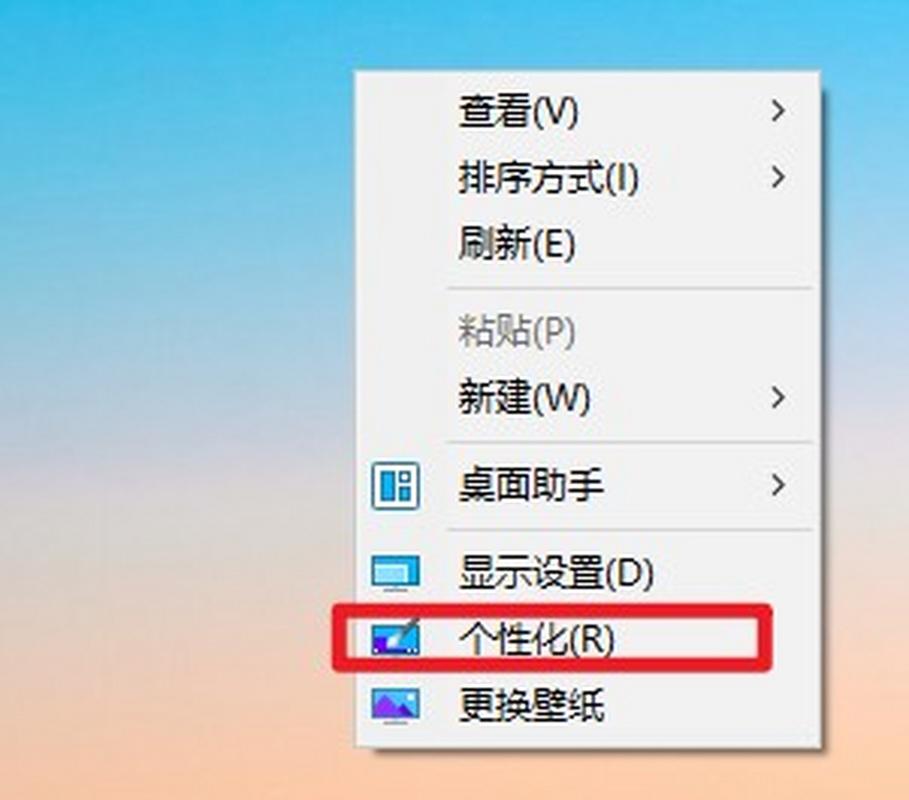
了解锁屏的常见类型
电脑锁屏通常分为两种:一种是系统自动触发的锁屏,例如在一段时间无操作后自动启动;另一种是用户手动触发的锁屏,例如通过快捷键或菜单选项,取消锁屏的方法因类型和操作系统而异,因此需要根据具体情况选择适合的操作步骤。
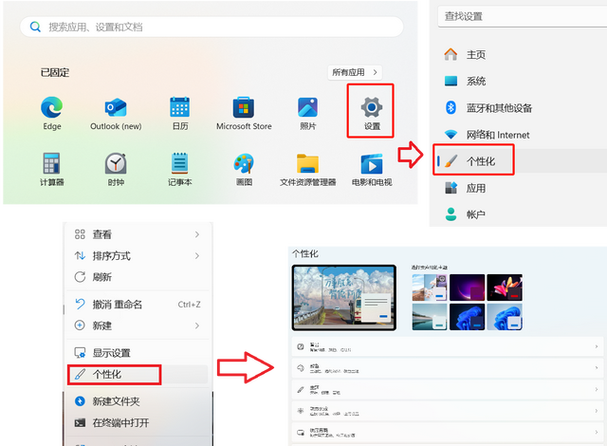
Windows系统取消锁屏方法
对于Windows用户,取消自动锁屏可以通过修改电源和睡眠设置来实现,以下是具体步骤:
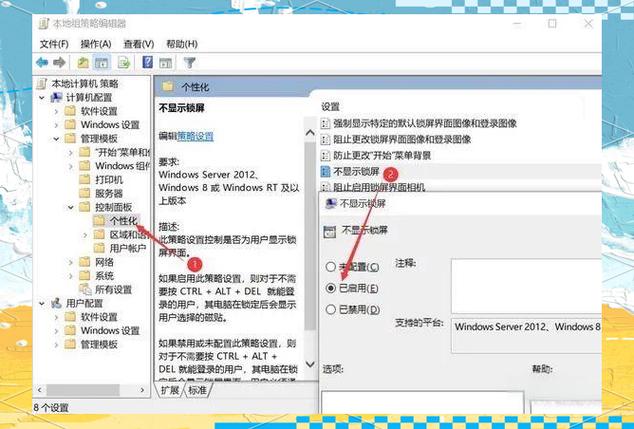
- 打开“设置”应用,选择“系统”选项,然后点击“电源和睡眠”。
- 在“屏幕”设置中,将“在使用电池电源”和“在接通电源”两种状态下的时间调整为“从不”。
- 如果需要进一步调整,可以进入“其他电源设置”,选择“更改计划设置”,然后修改“关闭显示器”和“使计算机进入睡眠状态”的时间。
如果以上方法无法完全取消锁屏,可能是因为组策略或注册表设置的限制,对于Windows专业版用户,可以通过组策略编辑器进一步调整:
- 按下Win+R键,输入“gpedit.msc”打开组策略编辑器。
- 依次导航至“计算机配置”->“管理模板”->“控制面板”->“个性化”。
- 找到“启用屏幕保护程序”选项,将其设置为“已禁用”。
注册表编辑也是一种解决方案,但操作时需谨慎,避免误修改导致系统问题。
macOS系统取消锁屏方法
对于Mac用户,取消自动锁屏需要通过系统偏好设置进行调整:
- 打开“系统偏好设置”,选择“安全性与隐私”。
- 在“通用”选项卡中,取消勾选“进入睡眠或开始屏幕保护程序后要求输入密码”。
- 如果需要调整睡眠时间,可以进入“节能”设置,修改“电脑睡眠”和“显示器睡眠”的时间。
需要注意的是,取消锁屏可能会降低设备的安全性,因此建议仅在可信的环境下进行此类调整。
常见问题与解决方法
有时,即使用户已经调整了设置,锁屏仍然可能意外出现,这种情况可能是由于第三方软件或系统更新导致的设置重置,建议定期检查电源和睡眠设置,确保其符合个人需求。
如果遇到无法取消锁屏的问题,可以尝试重启电脑或检查是否有最近安装的软件影响了系统设置,某些企业或学校的电脑可能会受到管理员设置的限制,此时需要联系IT部门寻求帮助。
安全与便利的平衡
取消锁屏功能虽然提供了便利,但也可能带来安全风险,在公共场合,自动锁屏可以有效防止他人未经授权访问您的电脑,在取消锁屏前,请务必考虑使用环境的安全性,如果您经常在办公室或家中使用电脑,取消锁屏可能更为合适;如果您需要频繁在公共场所工作,建议保留锁屏功能或使用快捷方式手动触发。
个人观点:电脑锁屏的设置应当根据实际需求灵活调整,既不过度依赖自动化功能,也不忽视基本的安全原则,通过合理配置,可以在便利性和安全性之间找到最适合自己的平衡点。
标签: 取消锁屏 安全影响









评论列表 (1)
电脑锁屏可以通过系统设置或使用快捷键取消,取消后电脑将保持当前会话状态,但存在安全隐患。
2025年08月25日 09:27